工具准备
① 快启动ISO模式u盘启动盘制作工具
② 一个容量大于2G的u盘
打开快启动软件界面,如下图所示:
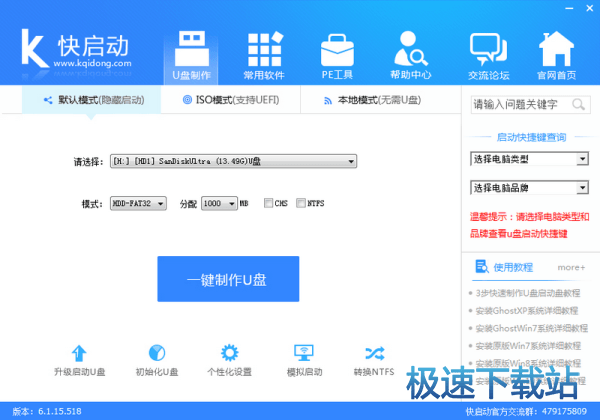
选择ISO模式,如下图所示:
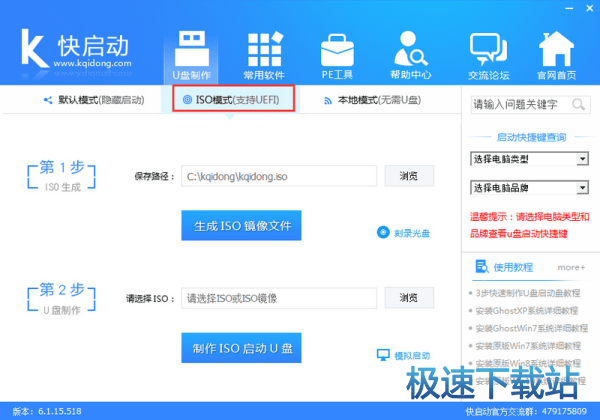
点击“生成ISO镜像文件”,先生成快启动iso文件,如下图所示:
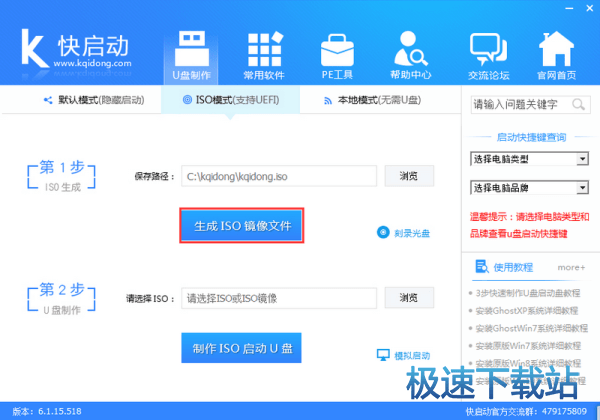
在弹出的提示框中点击“确定”继续,如下图所示:
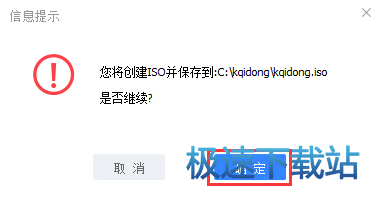
然后等待配置文件完成即可,如下图所示:
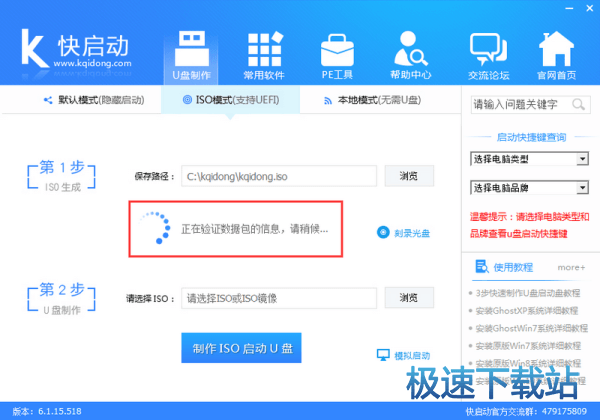
直到弹出生成ISO镜像完成信息提示窗口,点击“立即写入”按钮,再点击“制作ISO启动U盘”按钮,如下图所示:
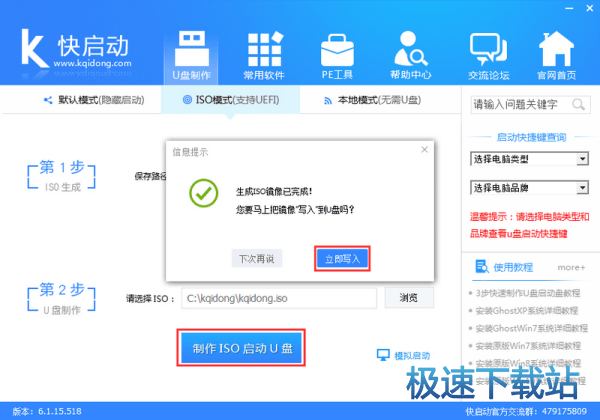
随即会弹出写入硬盘映像窗口,点击“写入”按钮,如下图所示:
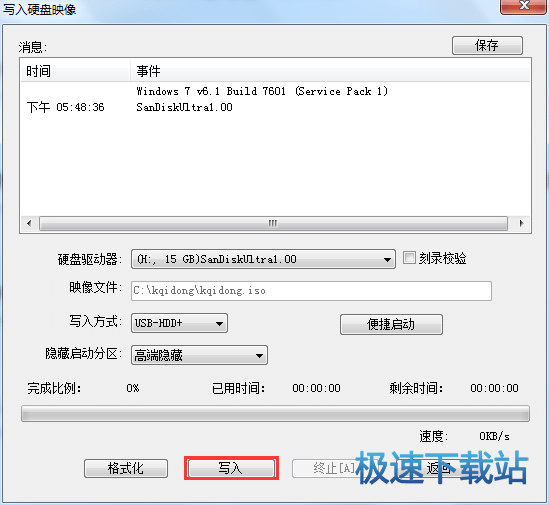
此时会弹出执行此操作驱动器上的所有数据将丢失的警告提示窗口,点击“是”按钮,继续执行,如下图所示:
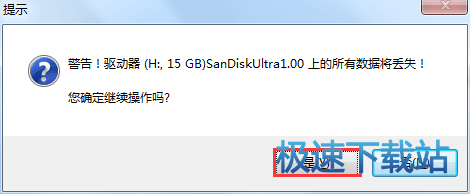
随后等待快启动iso模式完成制作即可,如下图所示:
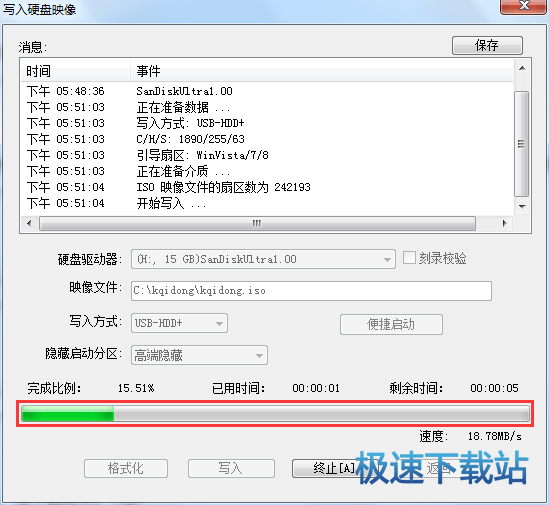
进度条走完之后看到“刻录成功”的字样,点击“返回”,如下图所示:
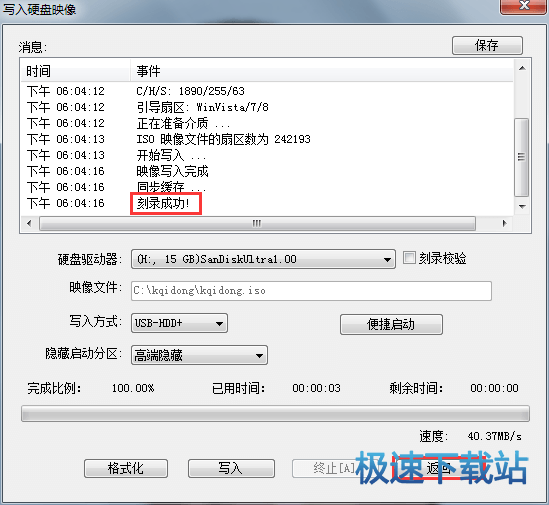
在弹出的消息提示窗口中,点击“确定”按钮,进行模拟测试,如下图所示:
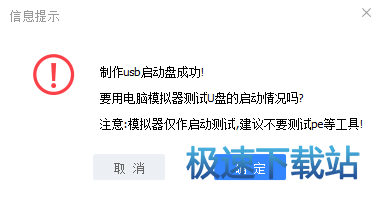
能够正常进入到模拟测试界面即可,按住Ctrl+Alt释放鼠标,如下图所示:
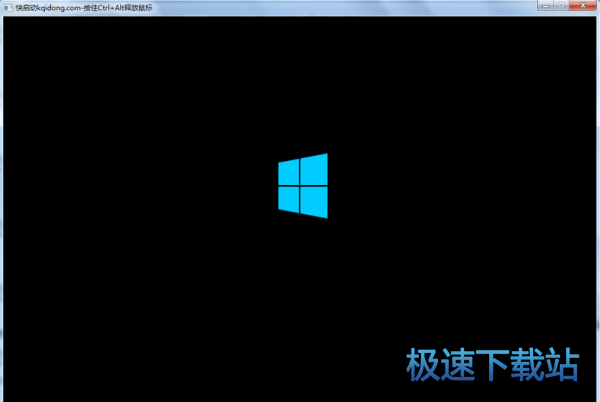
快启动u盘启动盘制作工具制作ISO模式的操作就介绍到这里,在实际操作过程中一定要备份好u盘中的文件数据,以免丢失。如果路径不懂得如何设置时,建议按工具默认即可,避免快启动iso模式制作失败。